CentOS8は、2019年にリリースされましたが、2020年12月でサポートが終了されました。現在、CentOS9がStreemの位置づけで、従来のようなサポートがなくなっています。
対応作は、代替えとしてRHEP系の無料Linuxとして、Almalinaxが出ています。
インストールメディアの入手
CentOSは、CentOS Projectからダウンロード出来ます。ダウンロードサイズはCentOS8の場合6.6GBです。2層のDVDメディア等に記録します。
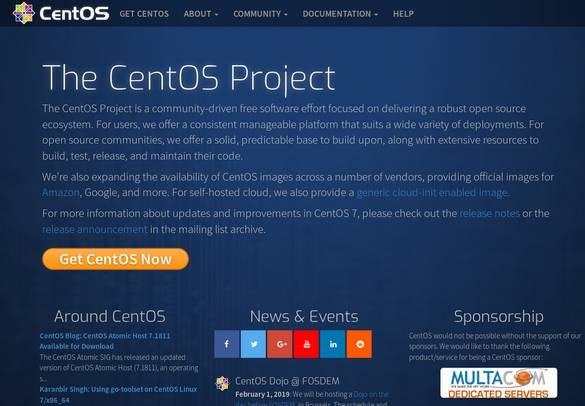
1) CentOS Projectのサイトの左図から、オレンジ色のGet CentOS Newをクリックします
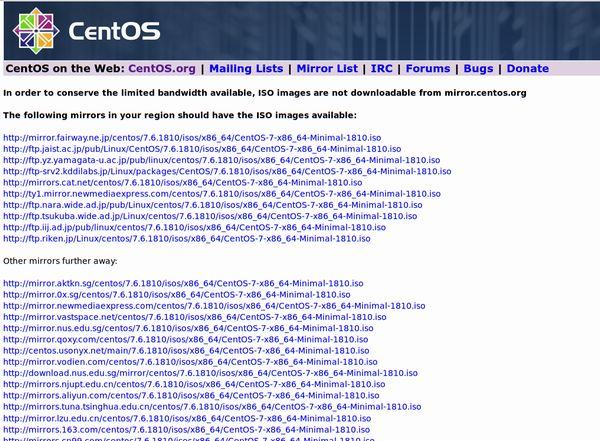
2)クリックすると、ISOイメージファイルをダウンロード出来るサイトの一覧が表示されます。ここからサイトを選び、クリックするとISOイメージファイルを、自分のPCにダウンロード出来ます
CentOS8のインストール
3)入手したISOイメージファイルをDVDメディアに焼き付けた後、サーバーにするPCにセットし、DVDから起動します
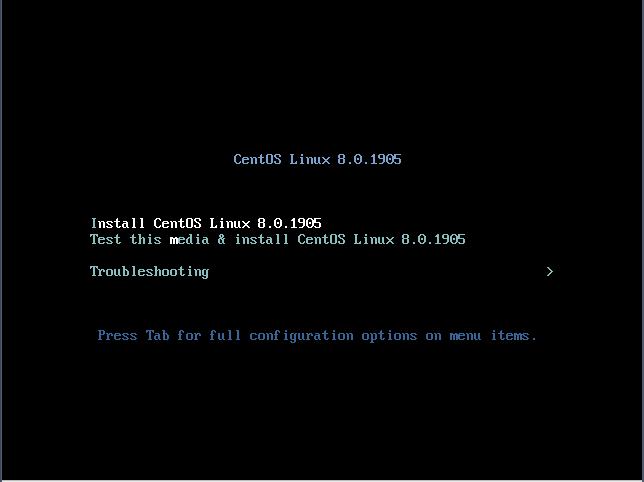
4)起動するとCUI画面が出てきます。一番上のIntall CentOS Linux・・・を選択します
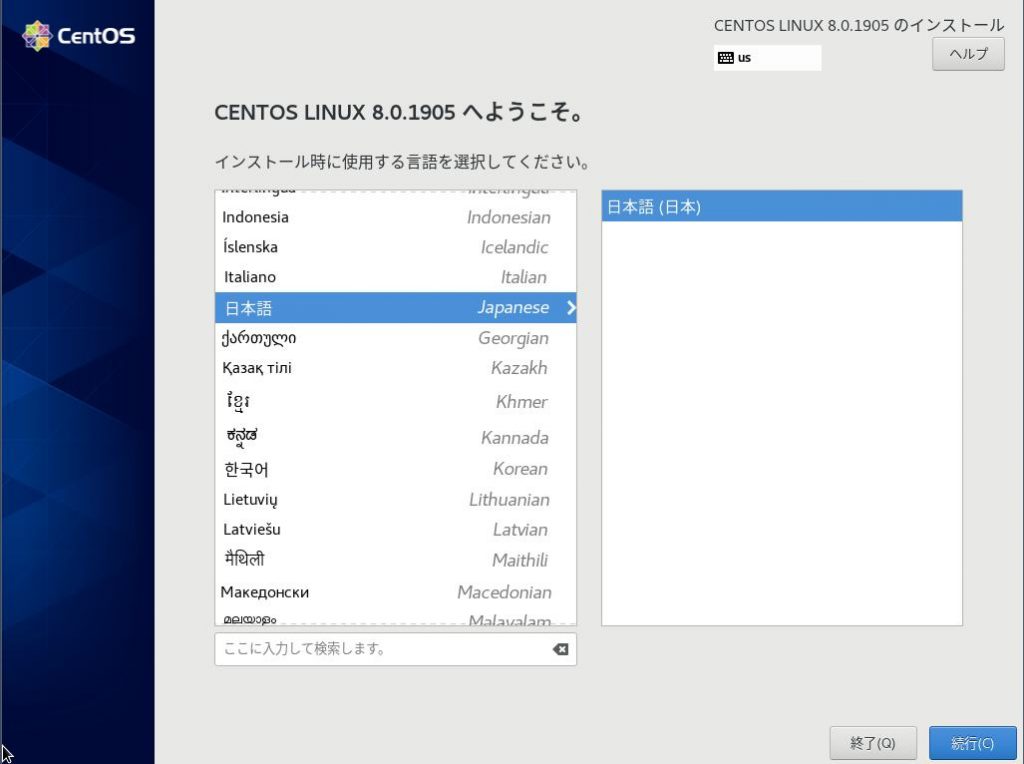
5)暫くして国の選択画面が出てきます。日本、日本語キーボードを選択します
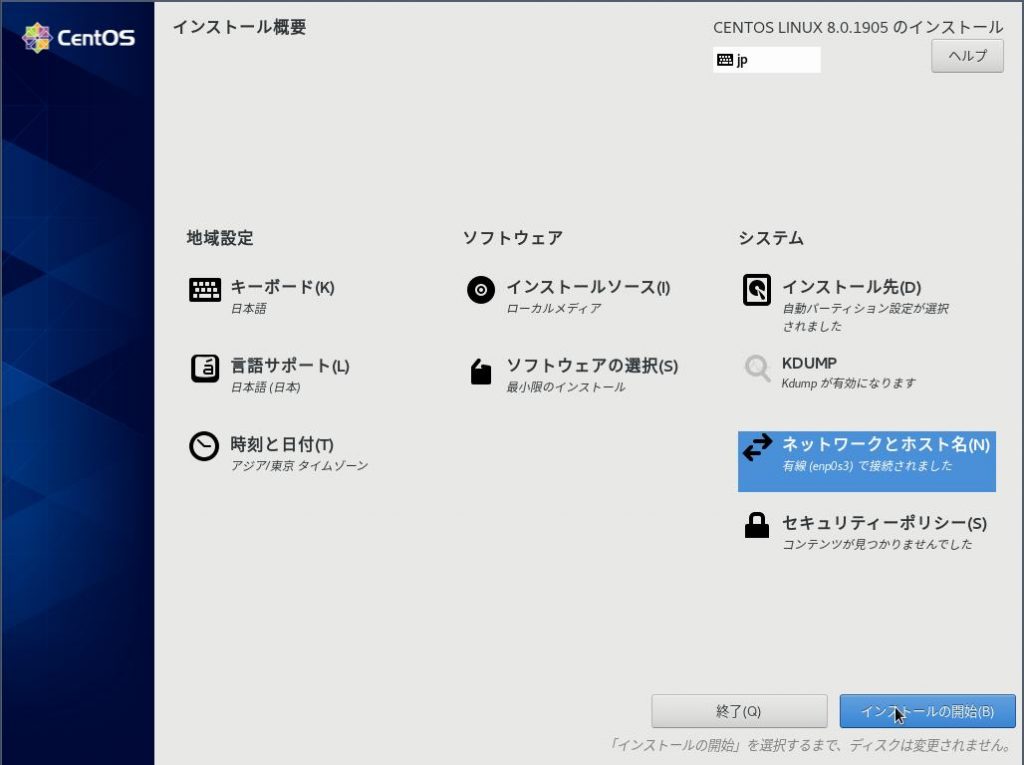
6)インストール概要で、地域設定、ソフトウエア、システムを選択してゆきます
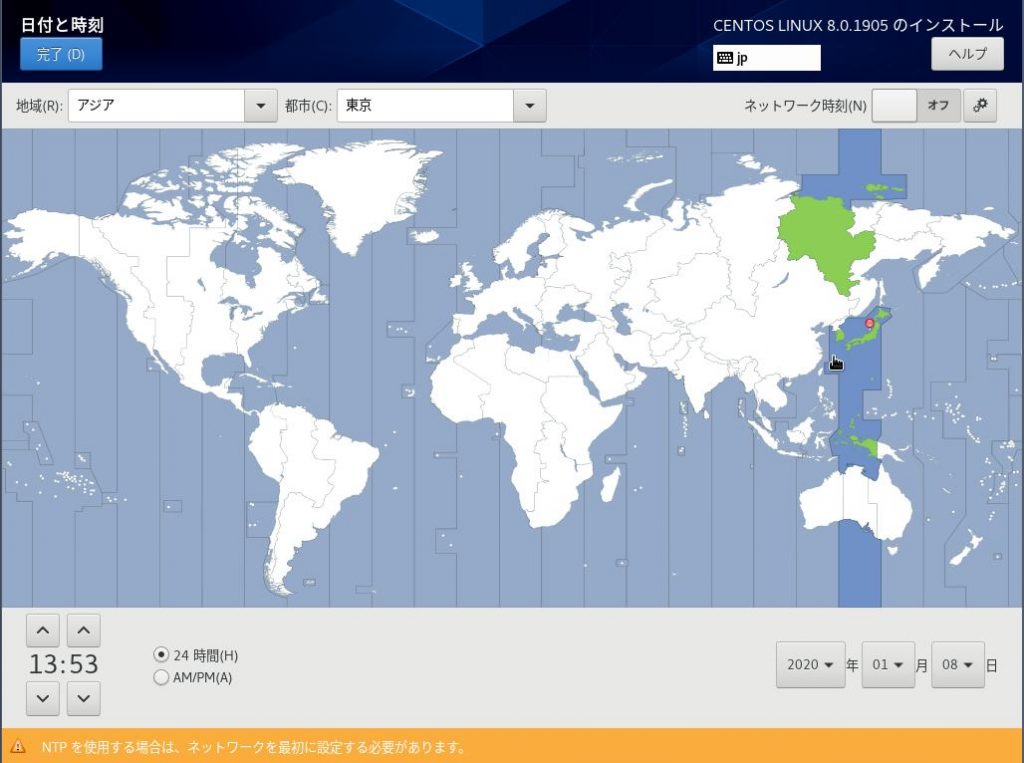
7)地域は日本・東京を選択します
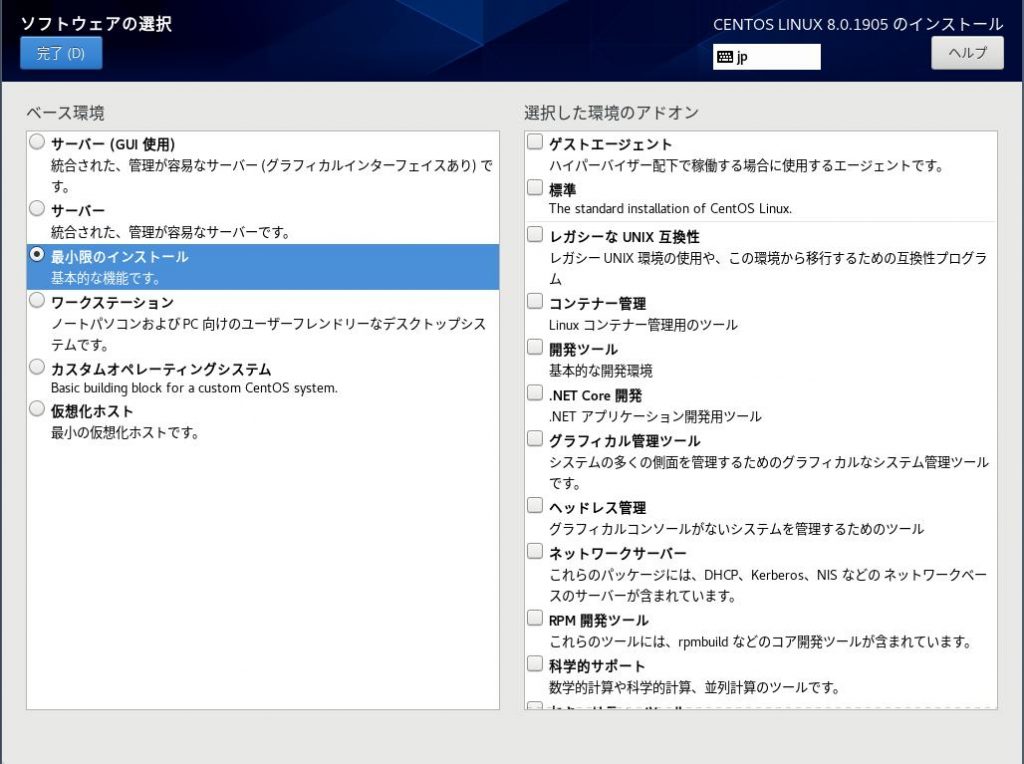
8)ソフトウエアの選択で、最小限のインストールを選択します
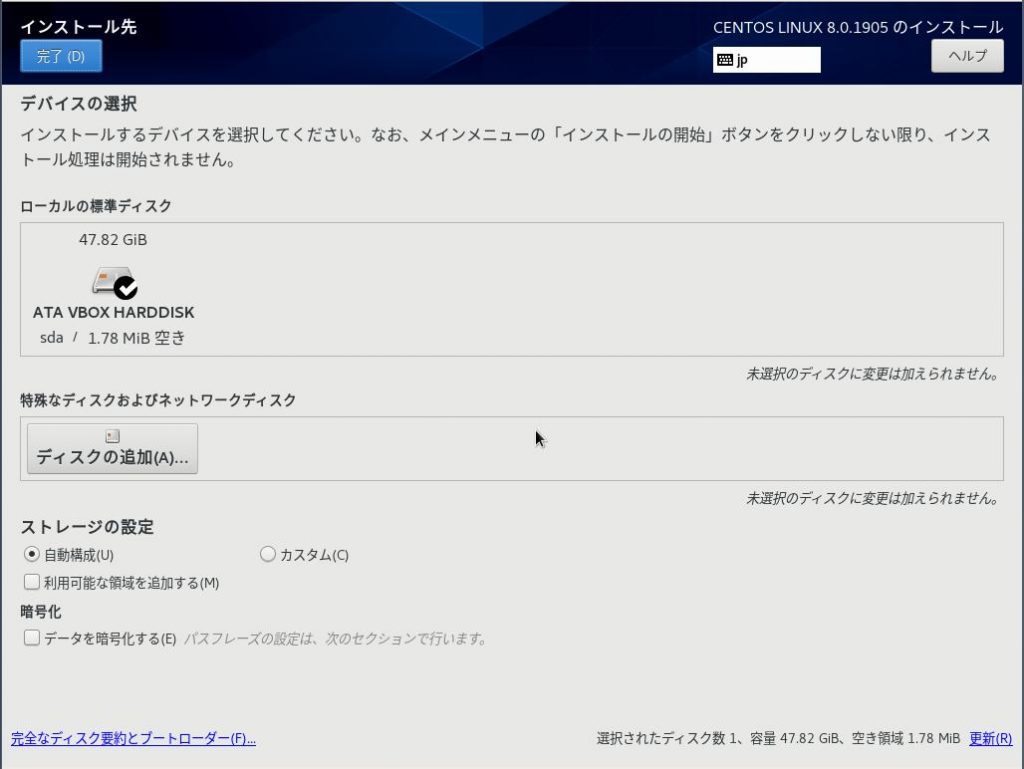
9)インストール先を選択します。この画面で十分な空き容量が無い時は、一旦完了すると、再利用の画面が出ますので、インストール出来るように設定します。
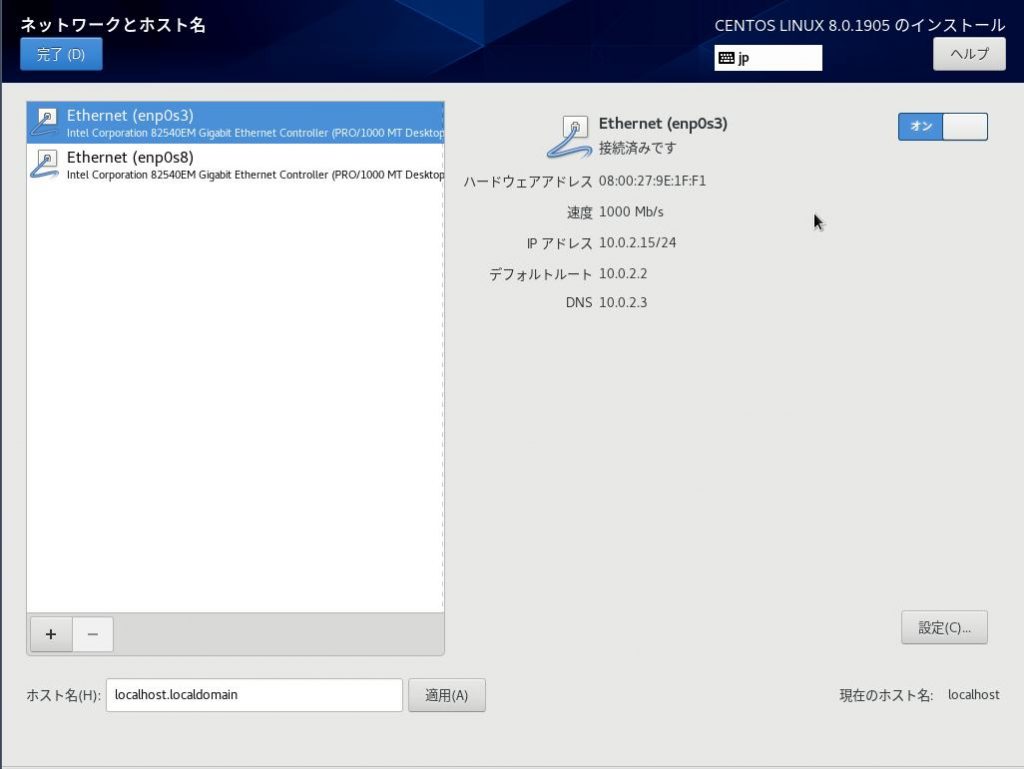
10)ネットワークの設定では、オン状態にして完了します。インストール後に変更できます。
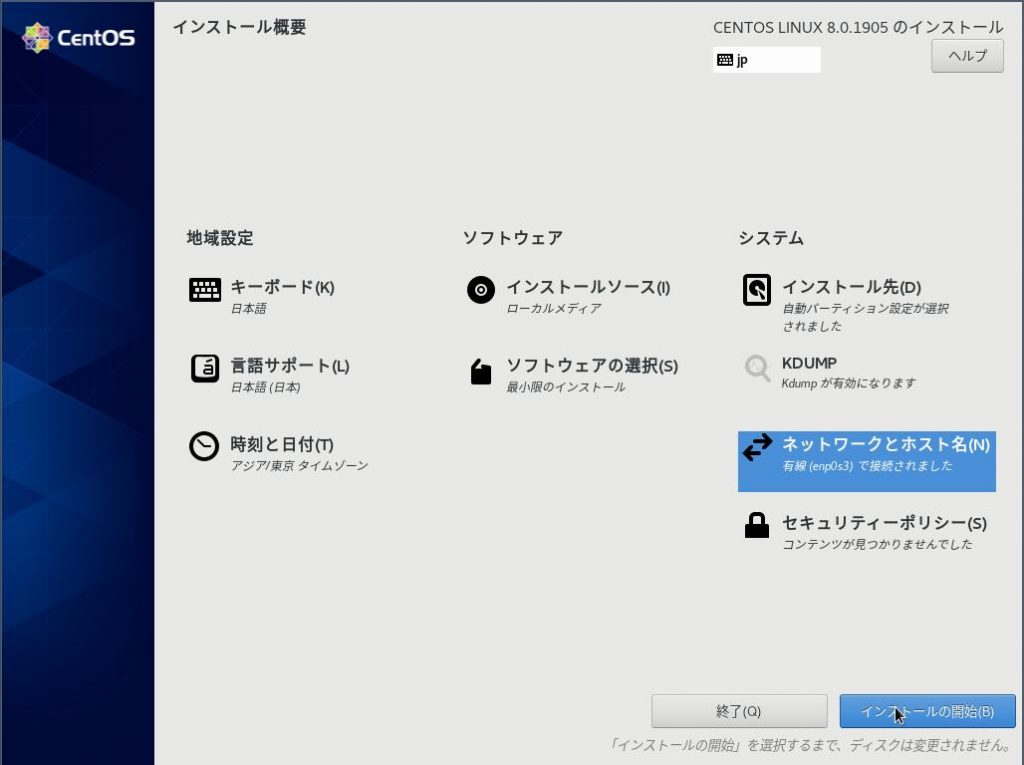
11)以上の設定が完了したら、右下のインストールの開始ボタンをクリックします。
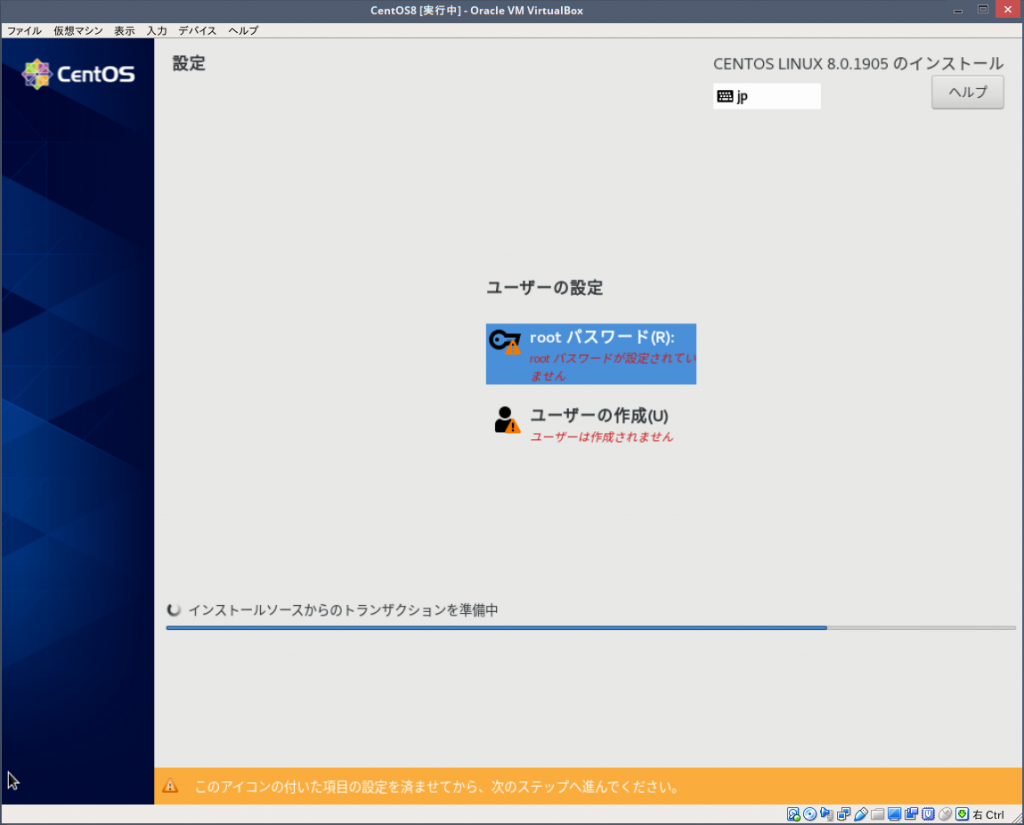
12)インストールが開始され、その最中、まずrootのパスワードを入力します。ユーザーの追加は、インストール完了後でも出来ます。
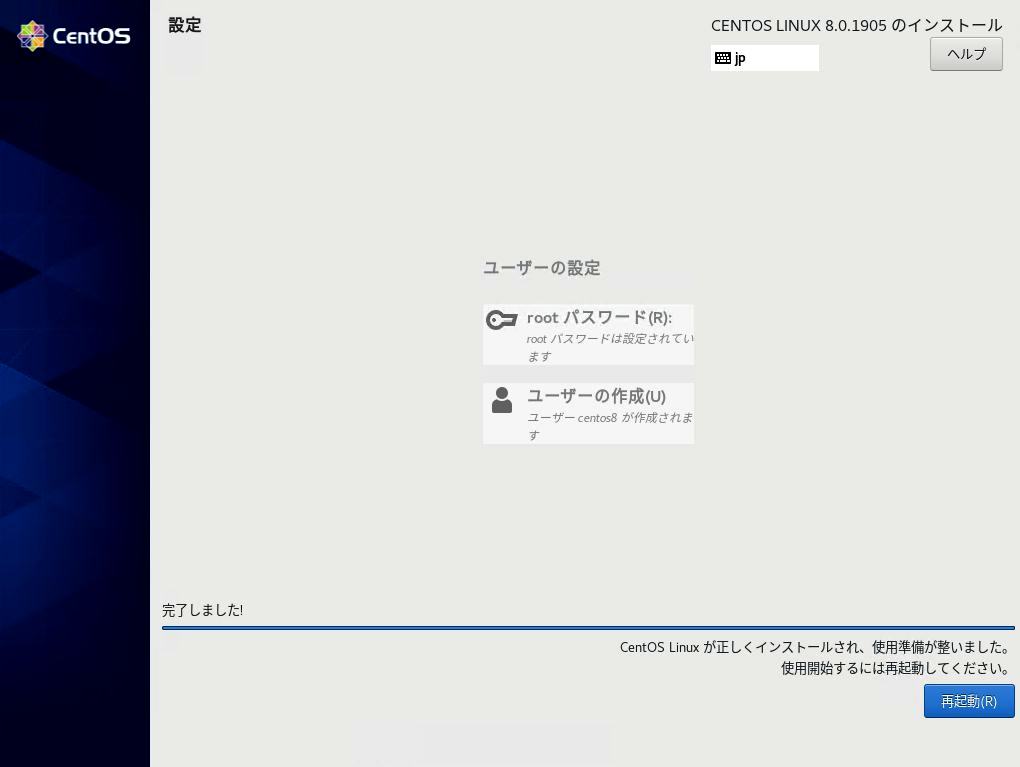
13)インストールが完了すると、右下に再起動のボタンが出てきますので、ボタンをクリックします。なお、再起動する時、インストールメディアを取り出しておきます。
CentOS8の起動
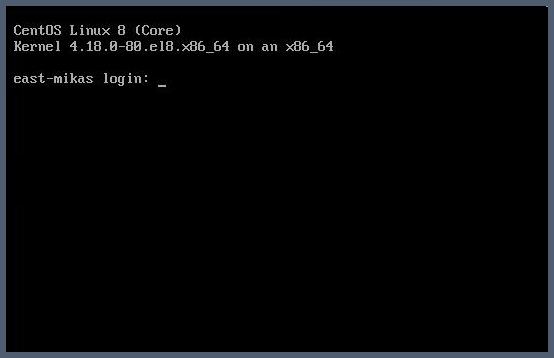
14)CentOS8を起動し、ログイン画面がでますが、この後は、別のデスクトップPCからリモートログインして作業します。
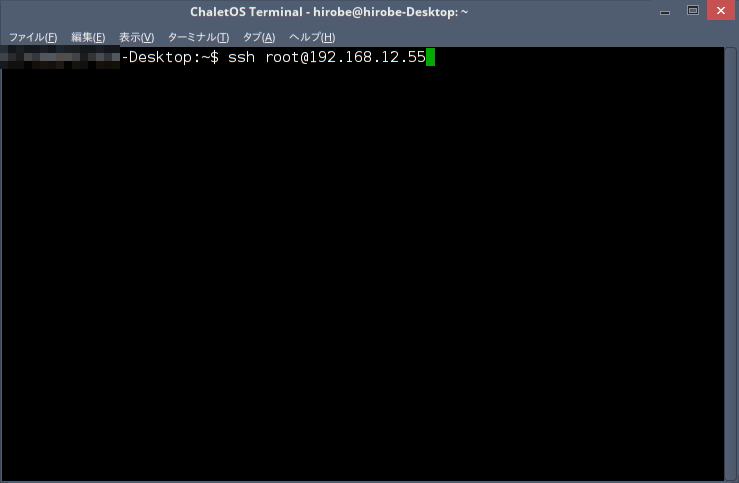
15)デスクトップPCの端末から、リモートログインして作業します。

